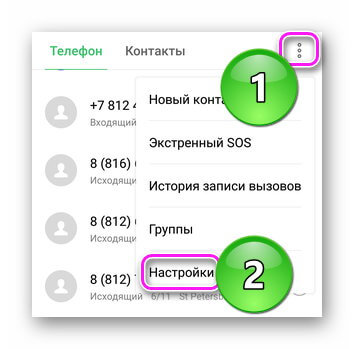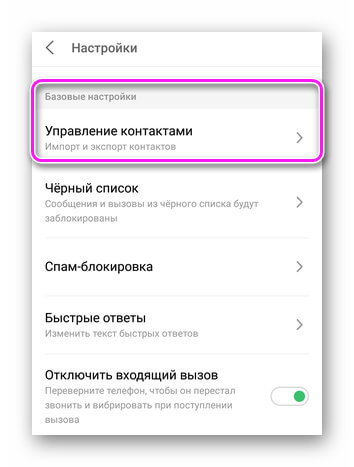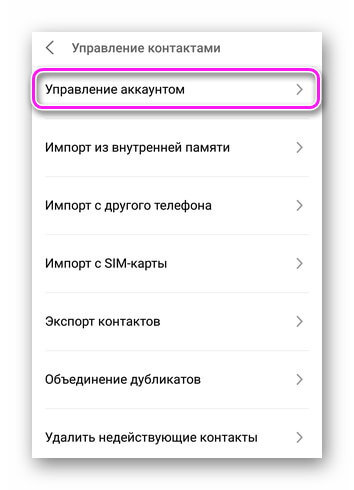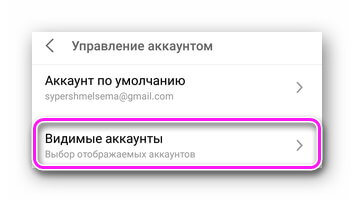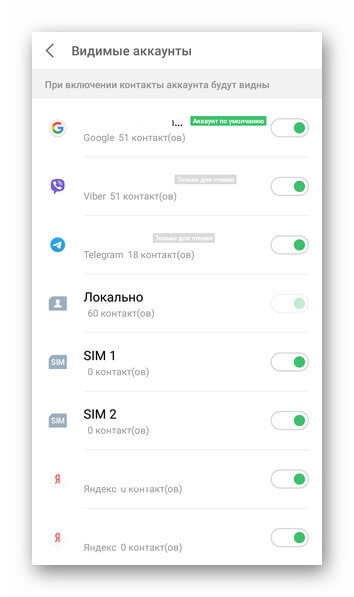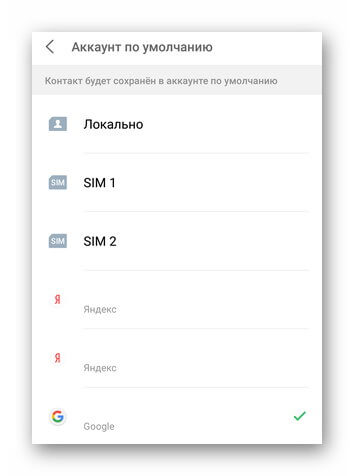Как восстановить, если пропали номера с телефона на базе Андроид?


Большинство владельцев современных смартфонов не дублируют контактную книгу в бумажном виде. Поэтому потеря этих данных часто наиболее страшна для пользователей, особенно для тех, кто не любит отвечать на звонки от незнакомцев. Если вы столкнулись с ситуацией, когда у вас пропали номера на телефоне, как восстановить их становится главной задачей. Есть специальные приложения для смартфонов и утилиты для компьютера. Но перед работой необходимо понять причину сбоя.
Из-за чего пропадают номера контактов в телефоне?
Есть несколько причин, почему пропали номера контактов в телефоне. Чаще всего это случается из-за:
- неосторожных действий пользователя (случайная очистка списка);
- сброса настроек до заводских;
- получения прав суперпользователя;
- обновления операционной системы;
- проблем с синхронизацией;
- деятельности вируса, управляющего информацией на смартфоне.
Сбой в системе также может сделать контакты невидимыми. При этом вы сможете их восстановить через стандартные параметры.
Как поступить, если номера контактов просто не отображаются?

У некоторых пользователей регулярно пропадают номера в телефоне – это случается при нестабильной работе операционной системы. Вернуть их в исходное состояние можно действуя по инструкции:
- Откройте «Контакты» и перейдите в меню настроек (оно скрывается за пиктограммой «шестеренка», «три точки», «три полосы»).
- Выберите пункт «Параметры контактов».
- Выберите отображение контактного листа любого из доступных разделов, а затем разрешите устройству показывать все.
- Затем объедините дублирующие позиции и выберите только те списки контактов, которыми вы регулярно пользуетесь.
В некоторых случаях достаточно перезагрузить устройство, чтобы контактный лист оказался на месте.
Как восстановить контакты в телефоне на Андроиде
Если вы не синхронизируете контакты с облачными сервисами, то можно попытаться восстановить их иными путями. Приведем стандартные инструкции для всех у кого пропали номера с телефона, что делать в этой ситуации в первую очередь.
Внутренняя память

Этот способ подойдет в том случае, если вы пытались обновить систему и после этого номера пропали. Вам необходимо пройти по пути:
- общие «Настройки»;
- выберите раздел «Восстановление и сброс»;
- выберите место хранения резервной копии данных – внутренняя память или облачный сервис.
В смартфонах последних лет этих действий достаточно для решения проблемы, когда пропали номера телефонов на Андроиде.
Восстановить контакты с SIM-карты
Многие пользователи по старинке сохраняют номер телефонов на сим-карте, несмотря на то, что это не самый удобный способ хранения информации. В этом случае вы получаете резервный список номеров в памяти карты (не более 300) и возможность перенести их в любой момент в устройство.
Если у вас пропал номер телефона в контактах, но сохранился на SIM , то сделать нужно следующее:
- открыть опции адресной книги;
- выбрать из списка параметров «Импорт/ экспорт»;
- остановить свой выбор на варианте «Импортировать с SIM »;
- в качестве конечной папки для хранения номеров выбрать «Телефон».
После этого вы сможете увидеть адресную книгу при включенном отображении с телефона. Также вам будут доступны более широкие возможности настройки вида контактов и добавления к ним меток
Можно восстановить, если пропали номера, с помощью Gmail

Этот способ доступен всем пользователям, которые пользуются Play Market и зарегистрировали Google -аккаунт. По умолчанию почтовый сервис создает копию списка контактов, который хранится 30 дней. Для восстановления адресной книги, необходимо:
- При помощи ПК зайти на почтовый сервис Gmail . Для этого откройте страницу Google и нажмите на пиктограмму в виде 9 маленьких квадратиков.
- Выберите вариант «Почта» и войдите в свой аккаунт при помощи того же логина и пароля, который вы используете на телефоне.
- Разверните из надписи Gmail меню и выберите пункт «Контакты».
- Нажмите в следующем появившемся меню на строку «Еще».
- Выберите из списка вариант «Восстановить контакты».
- Перед вами появится список вариантов восстановления, сформированный по времени. Например, вы можете восстановить адресную книгу по состоянию на прошлые суки, 10 минут назад (если только удалили нужный номер), в произвольное время (в этом случае вы сами должны указать дату и время).
- Укажите нужный период времени, если вы выбрали произвольный момент. Нажмите на кнопку «Восстановить».
Теперь вам нужно проверить, включена ли синхронизация адресной книги аккаунта и смартфона. Для этого необходимо в настройках телефона выбрать пункт «Аккаунты» и нажать на строку Google . В параметрах синхронизации аккаунтов установите маркер на строке «Контакты». Смотрите на картинке ниже:

Теперь в ситуации, когда у вас пропали номера телефонов на Андроиде, как восстановить их не будет сложным вопросом.
Полезные программы, чтобы восстановить пропавшие номера контактов
Если ни один из перечисленных выше способов не помог, то необходимо вспомнить принцип хранения информации на носителях. Сразу после удаления контактный лист перестает отображаться, но при этом сохраняется в памяти устройства. Он находится в резервной ее части, доступной для перезаписи. Понимая, куда пропадают номера с телефона, вы сможете понять принцип их восстановления сторонними программами.
Есть несколько приложений, которые сканируют память смартфона и восстанавливают утраченные данные. Дадим краткий обзор каждой из них:
Android Data Recovery
Это программа дает возможность восстановления данных при помощи синхронизации с компьютером. Вам нужно подключить смартфон к ПК, открыть программу и нажать на кнопку Recover . Затем вам останется лишь щелкнуть по кнопке Recover Android Data , чтобы запустить процесс восстановления. Помимо контактов утилита способна вытянуть из памяти смартфона фото, сообщения и другие файлы. Несмотря на наличие платной версии, пользоваться программой можно бесплатно.
Super Backup Pro

Эта утилита устанавливается на сам смартфон, она поможет в тех случаях, когда вы не можете воспользоваться компьютером. Главное преимущество ее в том, что вам не потребуется иметь Root -права для работы. Интерфейс приложения крайне прост, после его установки и запуска, вам необходимо выбрать раздел «Контакты», а затем нажать на кнопку «Восстановление».
Эту утилиту хорошо использовать для резервного копирования и работы с другими форматами данных. Чтобы у вас не было проблем с восстановлением информации, лучше всего настроить автоматическое сохранение резервной копии. Приложение дает возможность отправлять данные на облачный сервис.
Теперь вы сможете с легкостью восстановить контактный лист в разных ситуациях. Поделитесь этой статьей с друзьями, ведь утрата адресной книги случается не так и редко. Если у вас возникли вопросы, их всегда можно задать в комментариях.
Пропали контакты на Android — как восстановить?
Советы и инструкции по восстановлению контактов на Android-смартфонах.
При использовании смартфона на Android может случиться сбой — из телефонной книги по непонятным причинам пропадают контакты и номера телефонов (все или какая-то часть). Основные причины, по которым контакты могут пропасть из телефонной книги мобильного устройства:
- Вирусы. Во время загрузки файлов и приложений с неизвестных сайтов можно поймать вирус. Вирусные программы могут удалить часть важных файлов, включая контакты.
- Сбой системы. В операционной системе Android может появиться ошибка, из-за которой пострадают важные файлы
- Сброс до заводских настроек. Пользователи часто сбрасывают параметры смартфона до заводских настроек и не делают резервные копии важной информации, которая хранится на устройстве. Во время сброса настроек из гаджета удаляются все данные.
Восстановление контактов через Google-аккаунт
В смартфонах на Android есть синхронизация с Google-аккаунтом — он используется для загрузки приложений из Google Play и в качестве электронной почты (Gmail).
Откройте системное приложение «Контакты» — здесь находятся номера, которые сохранены на телефоне. Откройте меню управления (обычно это три точки в правом верхнем углу или меню слева) и перейдите в раздел «Настройки».
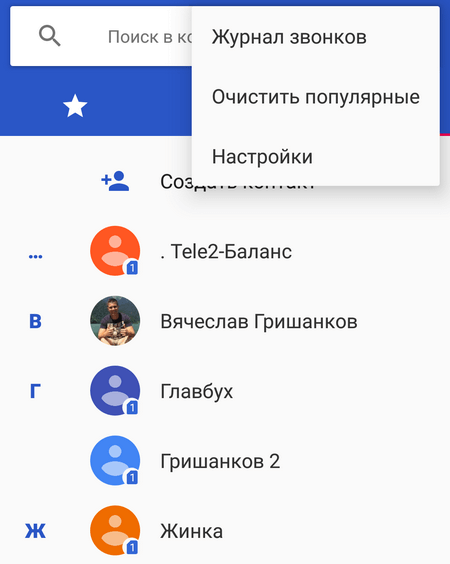
Здесь нужно выбрать функцию «Импорт/Экспорт». Откроется новый раздел — выберите источник, откуда смартфон загрузит контакты. Обычно это Google-аккаунт, который отображается в формате логин@gmail.com.
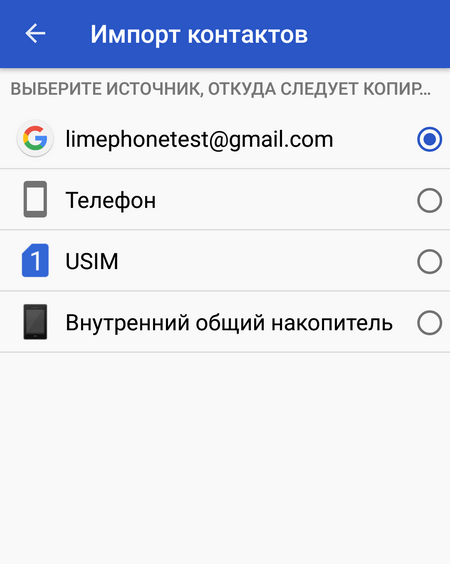
Если контакты были сохранены в профиле от Google, откроется список номеров. Выберите нужные телефоны и нажмите кнопку «ОК» — они будут перенесены на смартфон автоматически.
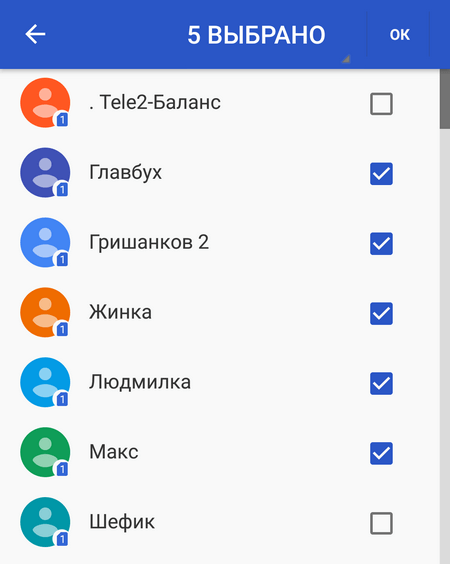
Изменение параметров отображения номеров
Контакты на смартфоне могут быть скрытыми — из-за системного сбоя или неудачного обновления Android. Снова откройте приложение «Контакты» и перейдите в меню управления. Теперь нажмите «Фильтр контактов». Откроется список доступных приложений и аккаунтов (социальные сети и Google). Выберите нужный источник номеров и нажмите «ОК». У кого-то контакты традиционно хранятся на SIM-картах, у кого-то — в аккаунте Google.
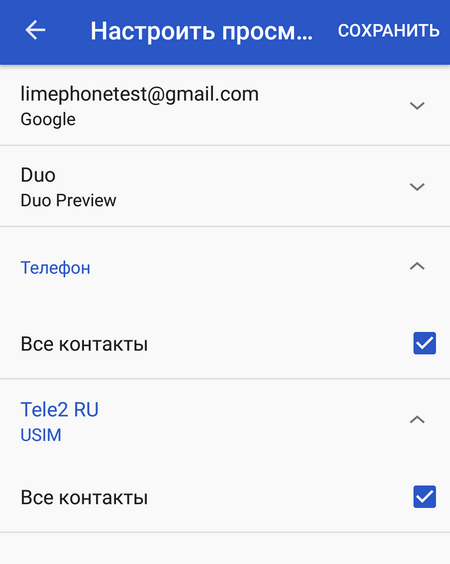
Поиск контактов в мессенджерах
Зайдите в мессенджеры — Telegram, WhatsApp, Viber и т.д. Важные контакты, с которыми вы обмениваетесь сообщениями или совершаете звонки (аудио и видео), могут сохраниться в списке друзей.
Перенести контакты из мессенджера в телефонную книгу можно вручную. К сожалению, функционал мессенджеров не дает возможность автоматического экспорта данных о пользователях.
Также есть две программы, но пользоваться ими смогут только опытные пользователи. Для корректной работы требуются root-права.
Wondershare Dr.Fone for Android
Wondershare Dr.Fone — полезная утилита для восстановления потерянных данных на Android (контактов, фотографий, музыки и т.д). Для работы с программой нужно установить утилиту на компьютер. После этого — подключите смартфон к ПК через USB-шнур. Запустите программу и начните сканирование мобильного устройства.
Wondershare Dr.Fone для Android начнет анализ операционной системы. Когда работа закончится, в главном окне утилиты отобразится список всех обнаруженных данных. В правой части интерфейса находятся разделы — выберите «Contacts».
Теперь будет показан только список контактов. Нажмите кнопку «Recover», чтобы восстановить утерянные контакты на смартфоне. Можно выполнить данную операцию вручную — создать новые контактные данные в телефонной книге. Этот способ подходит в том случае, если вам нужно восстановить небольшое количество номеров.
EaseUS MobiSaver
EaseUS MobiSaver (ранее Free Android Data Recovery) — утилита для восстановления утерянных данных на Android-смартфонах: контактов, сообщений, видео, документов и т.д. Чтобы начать восстановление информации, нужно установить программу на компьютер.
Подключите мобильное устройство к ПК через USB-шнур. В приложении запустите процесс сканирования смартфона. Во время анализа системы не отключайте телефон и не вынимайте шнур из разъема. После завершения сканирования в главном окне откроется список обнаруженных данных. По умолчанию они отображаются в перемешку: фотографии, сообщения, конакты, видео. В левой части интерфейса расположены разделы с данными. Отметьте галочкой только пункт «Contacts». Теперь в списке будут показаны только номера телефонов.
Восстановить контакты можно двумя способами: автоматически с помощью утилиты (в этом случае на телефон будут перенесены все номера); вручную — для этого нужно самостоятельно добавлять каждый номер телефона. Ручной способ восстановления рекомендуется, если вам нужно добавить 5-10 контактов; в обратном случае — воспользуйтесь автоматическим.
12 эффективных способов восстановить удаленные контакты на Андроиде
Потеря данных – что может быть хуже в наше время? Особенно, если речь идет о такой личной информации, как номера телефонов, сохраненные в мобильном устройстве.
Контакты можно потерять, случайно удалив их, передав мобильное устройство в руки ненадежному человеку, разбив или потеряв его, и в ряде других ситуаций. К счастью, почти всегда эту проблему можно решить, восстановив данные. Главное – приступить к восстановлению сразу же, не откладывая это дело в долгий ящик. Чем дольше вы будете тянуть, тем меньше у вас будет шансов.
Если вы задаетесь вопросом о том, как восстановить удаленные контакты на Андроиде эта статья предоставит вам наиболее полный ответ. Мы разберемся, что делать после сброса смартфона до заводских настроек, при краже устройства, а также в других ситуациях, из-за которых вы потеряли контакты.
- Восстановление контактов без резервной копии
- Метод №1. Восстановление из внутренней памяти
- Метод №2. Восстановление из внутренней памяти
- Метод №3. Восстановление контактов через оператора мобильной связи
- Как восстановить контакты после полного сброса настроек на Android 7, 8, 9?
- Способ 1. Через Google-аккаунт
- Восстановление через Google Contact (только в течение 30 дней): пошаговое руководство
- Способ 2. Через Viber
- Способ 3. Через WhatsApp
- Способ 4. Через Telegram
- Способ 1. Через Google-аккаунт
- Как восстановить удаленные контакты на Андроиде-устройствах Samsung?
- Как восстановить контакты через Samsung Cloud?
- Восстановление через компьютер – используем Dr.Fone
- Можно ли восстановить удаленные номера на телефоне с помощью другого программного обеспечения?
- Вариант 1. С помощью программы EaseUS MobiSaver
- Вариант 2. Восстановление через Super Backup Pro
- Вариант 3. Используем Android Data Recovery
- Как восстановить контакты с разбитого или потерянного android-устройства?
Восстановление контактов без резервной копии
Начнём процесс мы с наиболее простых вариантов – без использования сторонних сервисов и дополнительных приложений.
Метод №1. Восстановление из внутренней памяти
Если контакты были удалены вручную или пропали после обновления операционной системы, попробуйте простейший способ восстановления:
- Откройте на мобильном устройстве раздел « Настройки ».
- Кликните по пункту « Восстановление и сброс ».
- Далее вы должны будете выбрать место, в котором располагается резервная копия – на мобильном устройстве или в облачном хранилище.
Если у вас была свежая резервная копия, вы без проблем восстановите данные. Но что делать, если наиболее простой метод не сработал или причины пропажи контактов куда серьезнее?
Об этом мы расскажем далее. Но для начала рассмотрим еще один базовый способ восстановления.
Метод №2. Восстановление из внутренней памяти
Сейчас пользователи практически не хранят контакты на SIM-картах, потому что это неудобно. Кроме того, больше 300 записей на симку просто «не поместятся».
Но если вы из тех, кто сохраняет телефонные номера на SIM-карту, и у вас пропал один из них или сразу несколько, попробуйте следующий способ восстановления:
- Откройте « Контакты » на смартфоне и нажмите на «три точки», расположенные в правом верхнем углу, чтобы открыть настройки.
- Кликните по кнопке « Импорт/экспорт ».
- Далее нажмите на « Импортировать с SIM ».
- Сохраните выбранные номера на мобильное устройство.
Метод №3. Восстановление контактов через оператора мобильной связи
Еще один вариант, позволяющий восстановить несколько удаленных номеров – обратиться к своему оператору сотовой связи. Через личный кабинет на официальном сайте, с помощью звонка в службу поддержки или через приложение закажите детализацию предоставленных вам услуг. В этом списке может быть перечень не только звонков, но и SMS – всё зависит от конкретного оператора мобильной связи.
Конечно, таким путем вы сможете восстановить только те контакты, с которыми недавно поддерживали связь. Но это уже лучше, чем ничего.
Если же перечисленные выше способы вам не помогли, перейдем к «тяжелой артиллерии».
Как восстановить контакты после полного сброса настроек на Android 7, 8, 9?
Если номера из телефонной книги пропали на современном смартфоне, у вас есть множество вариантов восстановления. Начнём с самого простого способа.
Способ 1. Через Google-аккаунт
Android-смартфоны можно синхронизировать с облачным хранилищем Google. За счет этого в облачное хранилище копируется практически вся пользовательская информация – фото, видео и контакты.
Однако необходимо уточнить, что это возможно только в том случае, если вы заранее активировали процесс синхронизации.
Для этого нужно сделать следующее:
- Зайти в настройки своего мобильного устройства.
- Кликнуть по разделу « Аккаунты », и найти в нем строку « Синхронизация аккаунта ».
- Свайпните переключатель в положение « On ».
Если синхронизация была предварительно активирована, восстановить удаленные контакты с помощью Google-аккаунта из резервной копии будет проще простого.
Восстановление через Google Contact (только в течение 30 дней): пошаговое руководство
- Откройте сервис «Google Контакты» ( https://contacts.google.com ).
- Войдите в аккаунт, который используется на вашем смартфоне, или убедитесь в том, что у вас уже открыт правильный профиль (посмотрите в верхний правый угол).



Способ 2. Через Viber
Если до удаления одного или нескольких контактов вы пользовались мессенджером Viber, вам также подойдет этот способ. Viber использует телефонные номера для идентификации пользователей в приложении. С практической точки зрения это значит, что вы найдете в списке контактов этого приложения данные всех знакомых, кто также его использует.
Для этого просто войдите в Vibe r, откройте раздел « Вызовы » и ищите там нужные:

Чтобы увидеть номер телефона конкретного пользователя, кликните по его имени.
Но что делать, если контакты отсутствуют и в мессенджере Viber? Если вы осуществляли резервное копирование, то вы сможете восстановить удаленные данные:
-
Откройте приложение и кликните на «три точки», расположенные в нижнем правом углу. Откройте раздел « Настройки ».



После этого данные снова появятся в приложении, и вы сможете вручную посмотреть номер нужного пользователя (при условии, что он также зарегистрирован в мессенджере Viber).
Способ 3. Через WhatsApp
Мессенджер WhatsApp также поможет вам восстановить номера, удаленные со смартфона. Он формирует ваш список контактов, используя данные из телефонной книги. Но, как и Viber ,WhatsApp продемонстрирует номера только тех пользователей, у которых также установлено соответствующее приложение.
Чтобы узнать телефонный номер конкретного человека, достаточно открыть информацию о контакте.

Если по какой-то причине контакты из WhatsApp были удалены, воспользоваться этим способом не получится. Разве что, вы предварительно создали резервную копию. В этом случае, чтобы восстановить данные в приложении, нужно будет зайти в настройки и кликнуть по пункту « Восстановить из копии ».

Способ 4. Через Telegram
Восстановить удаленный номер телефона можно, воспользовавшись данными в мессенджере Telegram:
-
Перейдите в раздел « Контакты ».


Как восстановить удаленные контакты на Андроиде-устройствах Samsung?
Несмотря на значительную популярность мобильных устройств Samsung, они не имеют собственного инструментария для восстановления удаленных контактов. Поэтому вы можете воспользоваться всеми способами, описанными ранее, или двумя, приведенными ниже.
Как восстановить контакты через Samsung Cloud?
Samsung Cloud – облачное хранилище, которое предоставляет каждому пользователю мобильных устройств Samsung 15 Гб для хранения информации. Вы можете загружать в него резервные копии фото, видео, заметок, музыки. И, конечно же, контактов.
Как восстановить телефонные номера из Samsung Cloud?
-
Откройте « Настройки » на смартфоне и кликните по разделу « Cloud and accounts/Облако и аккаунты ». В нем выбирайте пункт « Backup and restore/ Резервное копирование и восстановление ».


Восстановление через компьютер – используем Dr.Fone
Если вы не осуществляли регулярное резервное копирование, восстановить удаленные контакты на мобильном устройстве Samsung получится только с помощью специализированного стороннего приложения. Рассмотрим, как это можно сделать с помощью Dr.Fone .
Как утверждают создатели, это самая эффективная программа для восстановления удаленной информации. Так ли это – вопрос спорный. Но точно можно сказать, что у приложения Dr.Fone удобный и интуитивно понятный пользовательский интерфейс, широкий спектр возможностей, а также совместимость с огромным количеством мобильных устройств – в том числе и с Samsung.
-
Установите приложение с официального сайта .








Можно ли восстановить удаленные номера на телефоне с помощью другого программного обеспечения?
Dr.Fone – не единственное приложение, с помощью которого можно восстановить удаленные контакты. Рассмотрим еще несколько программ, которые могут вам помочь.
Вариант 1. С помощью программы EaseUS MobiSaver
Прежде чем перейти к пошаговой инструкции, подчеркнем основной недостаток этого приложения – оно не имеет русскоязычного интерфейса. Зато вы сможете с легкостью восстановить потерянные данные.
- Установите приложение EaseUS MobiSaver . Также его можно установить на android-смартфон.
- Запустите приложение. Предварительно необходимо активировать в настройках мобильного устройства пункт « Отладка по USB », подключить устройство через «родной» кабель (если вы используете рассматриваемое приложение на компьютере) и предоставить программе Root-права. То есть, выполнить все те же действия, что и в случае использования программы Dr.Fone.
- Выберите, какие именно данные нужно восстановить – кликните по « Contacts ».


Вариант 2. Восстановление через Super Backup Pro
Эта программа (которую можно скачать из Play Маркета ) также неплохо справится с восстановлением контактов. Но только в случае, если вы заранее создавали резервные копии именно с ее помощью.
Если такая резервная копия есть, восстановить из неё данные можно буквально в пару кликов. Откройте раздел « Контакты » и запустите процесс соответствующей кнопкой – « Восстановить ».

Вариант 3. Используем Android Data Recovery
Если по каким-то причинам предыдущие приложения вам не подошли, используйте Android Data Recovery .
Запустите программу на компьютере, подключите свое мобильное устройство (не забудьте предоставить приложению Root-права по уже рассмотренной нами схеме) и дождитесь инициализации. Далее откройте раздел « Recover » и кликните по пункту « Recover Android Data ».

Как восстановить контакты с разбитого или потерянного android-устройства?
Что делать, если вам нужно восстановить данные с «мёртвого» или потерянного смартфона? Вы можете использовать все описанные выше способы, которые подразумевают извлечение информации из резервных копий. Вы можете восстанавливать информацию на любой другой Android-смартфон, а не только тот, с которого эта копия была создана.
А если вам нужен номер телефона собеседника, который был у вас в контактах в мессенджере (Viber, WhatsApp, Telegram), то всё еще проще. Вам достаточно запустить десктопную версию этих приложений, и авторизоваться под тем номером телефона, под которым вы использовали их на смартфоне.
Как видите, существует огромное количество способов для восстановления удаленных телефонных номеров. А главный вывод, который стоит сделать: не ленитесь регулярно создавать резервные копии и копировать данные в облачные хранилища. Тогда ваша личная информация будет надежно защищена от случайной потери и удаления.
Что делать если пропали контакты на Android телефоне
У Вас пропали контакты на Андроид из телефонной книги? Что делать и как восстановить мы подробно рассмотрим в нашей публикации. Варианты пропажи контактов могут быть разными рассмотрим несколько вариантов, а вы найдете именно ваш случай.
Перед тем как начать восстановление или возврат пропавших номеров из телефонной книги вашего телефона на Android, нужно выяснить по какой причине они вообще могут пропасть.
 Пропали контакты на Android как восстановить
Пропали контакты на Android как восстановить
Почему пропали контакты в Anroid телефон
- Сброс до заводских настроек.
- Обновления операционной системы Android или оболочки от производителя телефона (например: MIUI, Flyme и т.д.).
- В результате действий связанных с получением Root-прав (права суперпользователя).
- Некорректная синхронизация с Google-аккаунтом.
- Вредоносное ПО в вашем устройстве.
- Случайное отключение отображения контактов.
- Самостоятельное удаление контактов в результате неосторожных действий самого владельца или ребенка.
Как восстановить пропавшие контакты на Android
Если вы вдруг обнаружили что некоторых контактов или всех нет в телефонной книге, не спешите паниковать возможно они просто скрыты после обновления или сброса к заводским настройкам.
Синхронизация контактов Google-аккаунта
Бывает так что синхронизация контактов прерывается, необходимо восстановить синхронизацию Google контактов с телефоном Android.
Синхронизация контактов Google-аккаунта:
- Откройте приложение «Настройки» в телефоне Android
- Затем войдите в раздел настроек «Аккаунты» и войдите в подраздел «Google».
- Необходимо активировать пункт «Контакты»
После выполненных шагов контакты появятся в телефонной книге вашего Android телефона.
| Настройки | Импорт контактов |
|---|---|
 |
 |
Восстановление контактов в Google-аккаунте
Google-аккаунт способен хранить все ваши контакты независимо от вашего телефона, например он сломался, потерялся или вы купили новый телефон. Подключив свой аккаунт Google (почту @gmail) вы всегда будите иметь свои контакты. Другое дело что может произойти потеря и контакты могут исчезнуть. Поэтому рассмотрим как вернуть контакты:
- Откройте приложение «Контакты» на Android:
- Перейдите в меню настроек (три точки в верхнем правом углу).
- Далее нажмите на пункт «Еще» и в раскрывшихся настройках должен появится пункт «Восстановить контакты» — выберите его и контакты появятся в телефонной книге. Если такого пункта нет, следуйте далее по инструкции.
- Войдите в пункт с названием «Импорт/Экспорт»
- Выберете аккаунт «Google» нажмите «Далее»
- Укажите место для экспорта:
- почта gmail
- SIM-карта;
- телефон;
- память телефона(SD-карта).
- Далее выберете контакты или отметьте все и нажмите «Далее».
После вышеуказанных действий в телефонной книге вашего телефона появятся нужные вам телефонные номера.
Изменение отображения контактов в телефонной книге
При случайных обстоятельствах ваши контакты могут быть скрыты из-за некорректного обновления или по вине системного сбоя Android.
- Откройте приложение «Контакты»
- Войдите в меню настроек (три точки вверху справа).
Далее войдите в раздел «Фильтр контактов» — откроется перечень - аккаунтов и приложений.
- Выберете необходимый аккаунт (SIM-карта или Google).
После этого проверьте наличие контактов в телефонной книге вашего Андроида.
Теперь вы знаете как восстановить или вернуть пропавшие контакты с Android телефона.
Пропали контакты на Андроид, что делать
Представьте ситуацию. Нужно совершить важный звонок, а контакты из телефонной книги исчезли. Не спешите нести смартфон в сервисный центр. Итак, что делать если пропали контакты на Андроид рассмотрим в сегодняшней статье.
- Почему так происходит
- Пропали контакты на SIM карте
- Второй способ, как восстановить пропавшие контакты
- Пропали номера из памяти
- Восстановление из учетной записи Google
- Специализированный софт
- Super Backup Pro
- Android Data Recovery
- Вывод
Почему так происходит
Если не находятся номера в телефоне, это происходит в результате:
- сбоя ОС смартфона;
- ошибки синхронизации;
- SIM карта переполнена данными;
- сброса настроек.
Что делать если исчезли контакты? Рассмотрим этот вопрос подробнее.
Пропали контакты на SIM карте
Вытащите карту из смартфона. Поместите ее обратно. Подождите 2-3 минуты пока произойдет ее инициализация. Если номера не отобразились, установите карту на другой телефон. Если контакты появились причина в телефоне. Придется обратиться в сервисный центр.
Второй способ, как восстановить пропавшие контакты
Откройте программу «Контакты». Она установлена на всех устройствах под управлением ОС Андроид. Перейдите: 
Укажите источник, из которого скопировать данные. Выберите место их сохранения. 
На экране отобразится список номеров. Отметьте нужные.
Пропали номера из памяти
В Андроиде откройте настройки, перейдите: 
Укажите место, хранения резервной копии.
Восстановление из учетной записи Google
Способ используйте после самостоятельного удаления или сброса настроек смартфона. На серверах Google сохраняются резервные копии данных, если активирована функция синхронизации телефона с Google аккаунтом.
Перейдите по адресу: https://contacts.google.com/ . Выберите: 
Укажите время, когда данные были потеряны, нажмите «Восстановить». 
Специализированный софт
Не хотите разбираться в настройках смартфона. Установите приложение, восстанавливающие данные даже если не было создано резервных копий.
Super Backup Pro
Преимущество приложения — работает без root прав. Скачайте утилиту бесплатно по адресу: https://play.google.com/store/apps/details?id=com.idea.backup.smscontacts&hl=ru&gl=US .
 Запустите программу, выберите «Контакты», далее «Восстановить».
Запустите программу, выберите «Контакты», далее «Восстановить».
Android Data Recovery
Приложение скачайте по адресу: https://www.recovery-android.com/android-data-recovery.html . Используйте если пропали все контакты на Андроиде. Для работы необходима синхронизация с ПК. После инсталляции запустите утилиту на ПК. На смартфоне активируйте отладку по USB. Как это сделать? Откройте в настройках: 
Нажмите 3-4 раза пункт «Номер сборки» для активации меню разработчика. Переместите переключатель в положение «Вкл»: 
Активируйте пункт «Отладка USB».
Соедините смартфон и ПК кабелем. 
Выберите: 
Найдите данные, выделите их, нажмите кнопку «Recover». 
Вывод
Мы рассмотрели, что делать если исчезли контакты. Делайте резервные копии и синхронизируйте данные на Google сервисах. Тогда их всегда получится восстановить или перенести на другое устройство.
Как восстановить пропавшие контакты на Android

Если пропали контакты на Андроиде, пользователь может их восстановить, воспользовавшись синхронизацией с Google-аккаунтом или обратившись к специальным приложениям/программам. Далее о том, почему исчезают номера из телефонной книги и как их вернуть.
- Причины пропажи
- Как решить проблему
- Перезагрузка аппарата
- Переключение основного аккаунта
- Восстановление через Google
- Специальные программы и приложения
Причины пропажи
Возможными причинами выступает :
- Повреждение внутреннего накопителя девайса или SIM-карты после падения, попадания внутрь влаги.
- Сброс настроек телефона до заводского состояния, при котором происходит форматирование внутренней памяти устройства.
- Неудачное обновление ОС или ПО — связано с ошибками разработчиков, отключением смартфона в момент апдейта.
Неочевидная причина, почему пропадают контакты в телефоне на Андроид — израсходован лимит записей на накопитель аппарата. Подобное наблюдается на старых устройствах, которые активно эксплуатируют на протяжении от 3 лет.
Как решить проблему
К основным способам относится :
- перезагрузка системы;
- переключение аккаунта, использованного для хранения номеров;
- обращение к Google-аккаунту или приложениям/программам от сторонних разработчиков.
Перезагрузка аппарата
Перезапуск помогает избавиться от сбоев в работе операционной системы или программного обеспечения после:
- удаления/загрузки файлов;
- установки/удаления приложений/игр;
- использования программ-очистителей.
- Зажать кнопку питания. Выбрать «Перезагрузить».

- После включения ОС, пройти и проверить номера.
Если контакты находились на СИМ-карте — извлеките ее из устройства и вставьте обратно или попробуйте установить карточку во второй слот.
Переключение основного аккаунта
Сбой в работе ПО или установка софта из непроверенных источников приводят к изменению параметров системы. Проверьте следующие элементы:
- Откройте предустановленное или стороннее приложение «Телефон». Разверните дополнительное меню и выберите «Настройки».

- В разделе «Базовых/Основных настроек» перейдите в «Управление контактами».

- Здесь тапните по «Управление аккаунтом».

- Сперва зайдите в «Видимые аккаунты».

- Включите отображение контактов со всех мессенджеров, аккаунтов и SIM-карт.

- Вернитесь в предыдущее меню, чтобы зайти в «Аккаунт по умолчанию». Из перечня доступных выделите учетную запись от Гугл.

Наличие аналогичных настроек зависит от предустановленного приложения «Телефон» в систему девайса.
Восстановление через Google
При наличии синхронизации, пропавшие контакты в телефоне Android восстанавливают через фирменный сервис от Гугл. Подробно о том, как это сделать — читайте по этой ссылке.
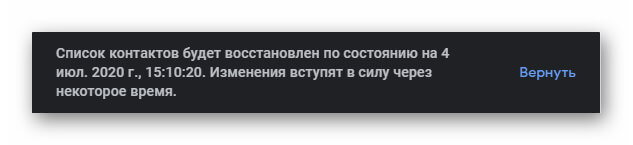
Специальные программы и приложения
Софт, написанный сторонними разработчиками, требует полного доступа ко внутренней памяти девайса. Дополнительная информация по теме находится тут:
- Статья про восстановление удаленных номеров.
- Инструкция про возвращение деинсталлированных файлов (музыки, видео, фото и прочего).

Больше шансов восстановить данные получают владельцы смартфонов с Root-правами.
Пропавшие контакты поддаются восстановлению, стоит перезагрузить девайс, воспользоваться специальным сервисом или софтом.
Как восстановить контакты в телефоне
Потерять один, несколько или даже все контакты телефонной книги на телефоне достаточно легко. Пользователь мог сам случайно выбрать не ту опцию или задеть кнопку «Удалить» при просмотре информации о контакте либо намеренно стереть данные, а затем пожалеть о своем решении. Причины могут быть и независящими от владельца Android-устройства, например, исчезновение телефонных номеров после обновления системы или сброса настроек до заводских, после загрузки вредоносного ПО или в результате обычного программного сбоя. Но что бы ни привело к данному исходу, самое важное, что восстановить контакты на телефоне возможно. Главное, следует приступить к процессу восстановления контактов сразу же после обнаружения их пропажи. В нашей статье мы собрали для Вас самые простые и вместе с тем самые эффективные способы решения данной проблемы.
Способ 1. Проверка других мест сохранения контактов
Прежде чем обращаться к процедуре восстановления телефонных номеров Вашей адресной книги, стоит проверить, не были ли они удалены лишь с одного носителя информации, например, только из памяти устройства, только с карты памяти SD или только с SIM-карты. Зачастую пользователи копируют список имеющихся номеров с SIM-карты на телефон и наоборот, чтобы при смене телефона или симки легко перенести данные о контактах. Чтобы проверить, сохранился ли требуемый номер в другом месте, выполните следующие действия.
-
Шаг 1. Перейдите на Вашем телефоне Android в приложение «Контакты».
Шаг 2. Вызовите меню и выберите опцию «Показать контакты». Здесь отметьте вариант «Все контакты».
Способ 2. Восстановить контакты телефона с помощью UltData for Android
Чтобы быстро восстановить любой тип данных, включая контакты, на телефоне с ОС Android, Вы можете обратиться к специализированной программе Tenorshare UltData for Android. Программа разработана специально для подобных случаев и позволяет вернуть потерянные файлы максимально просто и результативно. Если Вы хотите предварительно узнать больше о программе, предлагаем Вам прочесть небольшую информацию о ней ниже. Кроме того, Вы можете узнать о ней подробнее на официальном сайте разработчика, где Вы также можете найти многочисленные отзывы потребителей, подробное руководство пользователя и бесплатную версию программы для ознакомления с ее интерфейсом и функционалом. Итак, чтобы использовать программу UltData for Android для восстановления удаленных контактов, выполните несколько простых шагов.
Шаг 1 Загрузите и установите программу на Ваш ПК. Откройте программу на Вашем компьютере, щелкнув по ее значку на Вашем Рабочем столе, а затем подключите Ваш телефон с ОС Android к компьютеру с помощью USB-кабеля.

Шаг 2 На самом телефоне перейдите в приложение «Настройки», откройте раздел «Об устройстве» и найдите пункт «Номер сборки». Вам нужно будет перейти в режим разработчика, для чего 7 раз нажмите на данный пункт, после этого на экране должно появиться сообщение о переходе в режим разработчика. Затем вернитесь в «Настройки» и выберите раздел «Параметры разработчика». Здесь активируйте опцию отладки по USB. На экране телефона появится запрос, где Вам необходимо нажать «ОК».
Шаг 3 Вернитесь к экрану компьютера и в окне программы выберите тип файлов, которые Вы хотите восстановить: «Контакты». Затем нажмите на кнопку «Далее». После завершения сканирования Вы увидите все файлы, существующие и удаленные (выделены красным цветом), распределенные по различным категориям. Вы можете выбрать опцию «Показать только удаленные файлы». Кроме того, на данном этапе Вам будет доступен предварительный просмотр файлов.

Способ 3. Восстановить контакты через Google Контакты
Если в списке всех контактов нужного Вам номера не оказалось, придется пробовать различные способы его восстановления. Одним из простых вариантов является использование Вашего аккаунта Google. Если Вы ранее синхронизировали Ваши данные с учетной записью Google, то все контакты будут сохранены на сервере. Обращаем Ваше внимание, что данный способ сработает только в случае, если функция синхронизации данных была активирована у Вас постоянно. Итак, чтобы синхронизировать контакты, имеющиеся в Вашей учетной записи Google с Вашим устройством, следуйте прилагаемой инструкции.
-
Шаг 1. На Вашем телефоне Android откройте приложение «Настройки».
Шаг 2. В разделе «Общие» выберите меню «Учетные записи». Здесь Вы увидите перечень всех сохраненных на устройстве аккаунтов. Выберите самую первую опцию – «Google».
Способ 4. Восстановить контакты через WhatsApp
В наше время практически у каждого пользователя смартфона установлено приложение Whatsapp. Поэтому Вы можете использовать его, чтобы найти пропавший с Вашего устройства номер телефона. Если владелец искомого номера также использует данное приложение, Вы можете найти его с помощью сохраненного чата, а затем вновь добавить информацию о нем в Вашу телефонную книгу. Чтобы выполнить эти несложные действия, следуйте прилагаемой инструкции.
- Шаг 1. На Вашем телефоне Android откройте приложение «Whatsapp».
- Шаг 2. В списке чатов найдите переписку с владельцем искомого номера телефона. Вы можете ориентироваться на содержание чата, а также на аватарку контакта.
Шаг 3. Откройте нужный чат и в правом верхнем углу разверните список доступных опций (нажав на три вертикально расположенных точки). Выберите опцию «Добавить в контакты».
Итак, в данной статье мы представили 4 самых легких способа, как восстановить удаленный номер телефона. Вы можете выбрать наиболее подходящий способ для Вашей конкретной ситуации в зависимости от того, была ли у Вас включена функция синхронизации с аккаунтом Google или пользуетесь ли Вы приложением WhatsApp. Кроме того, вы можете также восстановить удаленные фото с помощью UltData for Android.

Обновление 2021-09-03 / Обновление для Android восстановление данных